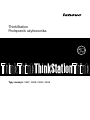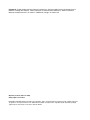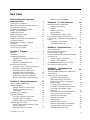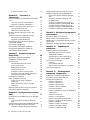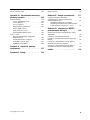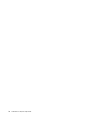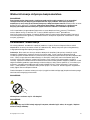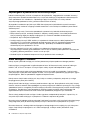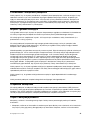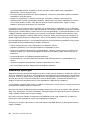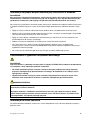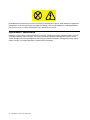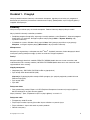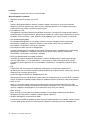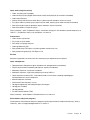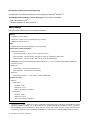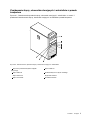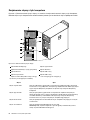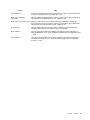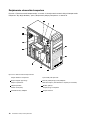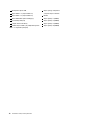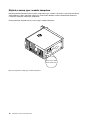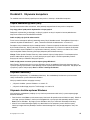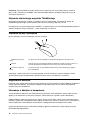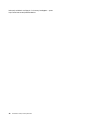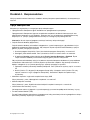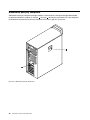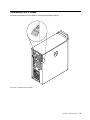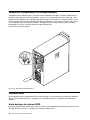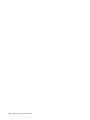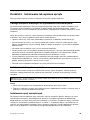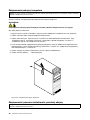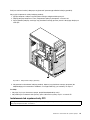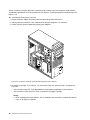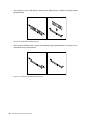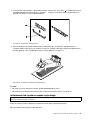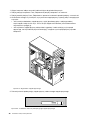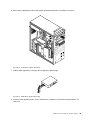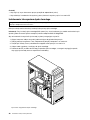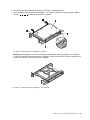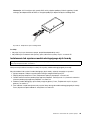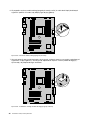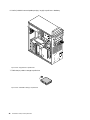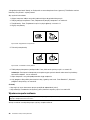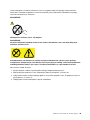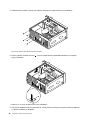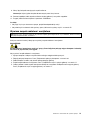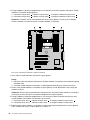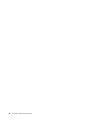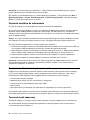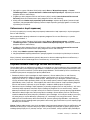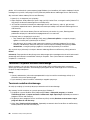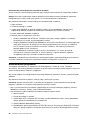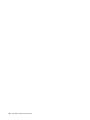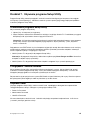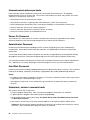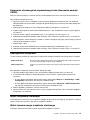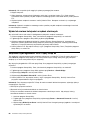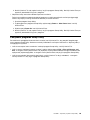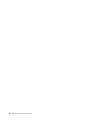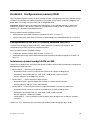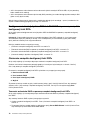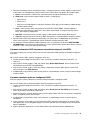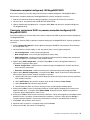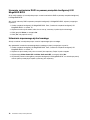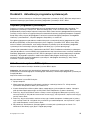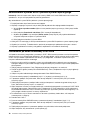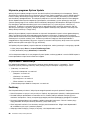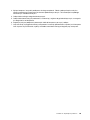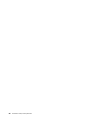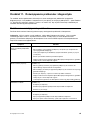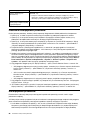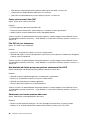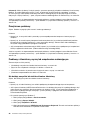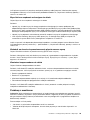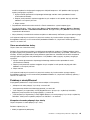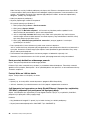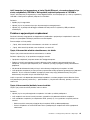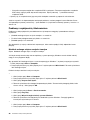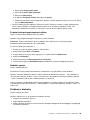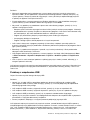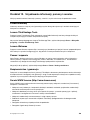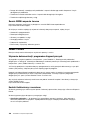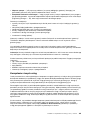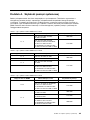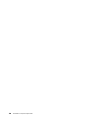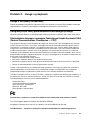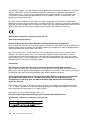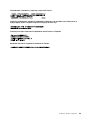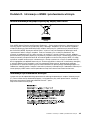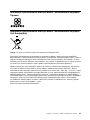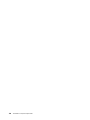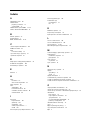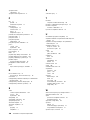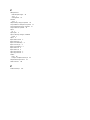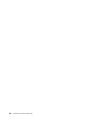Lenovo ThinkStation S30 User guide
- Kategoria
- Pralko-suszarki
- Typ
- User guide
Niniejsza instrukcja jest również odpowiednia dla

ThinkStation
Podręcznikużytkownika
Typymaszyn:0567,0568,0569i0606

Informacja:Przedwykorzystanieminformacjizawartychwniniejszymdokumencielubprzedużyciem
produktu,któregoonedotyczą,należyprzeczytaćzezrozumieniemdokumenty„Ważneinformacje
dotyczącebezpieczeństwa“nastronieviDodatekB„Uwagi“nastronie109.
Wydaniepierwsze(kwiecień2012)
©CopyrightLenovo2012.
KLAUZULAOGRANICZONYCHPRAW:Jeżeliprodukty,dane,oprogramowaniekomputerowelubusługidostarczane
sązgodniezumowąGeneralServicesAdministration(GSA),ichużytkowanie,reprodukcjalubujawnianiepodlega
ograniczeniomokreślonymwumowienrGS-35F-05925.

Spistreści
Ważneinformacjedotyczące
bezpieczeństwa.............v
Serwisowanieimodernizacja..........v
Zapobieganiewyładowaniomelektrostatycznym..vi
Kablezasilająceizasilacze...........vi
Przedłużaczeiurządzeniapowiązane......vii
Wtyczkiigniazdazasilające.........vii
Urządzeniazewnętrzne...........vii
Ciepłoiwentylacjaproduktu.........vii
Środowiskooperacyjne...........viii
Informacjedotyczącebezpieczeństwaprzy
korzystaniuzmodemu............ix
Oświadczenieozgodnościurządzenia
laserowego.................ix
Informacjanatematzasilacza..........ix
Czyszczenieikonserwacja...........x
Rozdział1.Przegląd..........1
Elementy..................1
Specykacje................4
Przeglądoprogramowania...........5
OprogramowaniedostarczaneprzezLenovo..5
AdobeReader..............6
Oprogramowanieantywirusowe.......6
Rozmieszczenieelementów..........6
Znajdowaniezłączy,elementówsterującychi
wskaźnikówzprzodukomputera.......7
Znajdowaniezłączyztyłukomputera.....8
Znajdowanieelementówkomputera....10
Znajdowanieczęścinapłyciegłównej....11
Lokalizowanienapędówwewnętrznych...13
Etykietaznazwątypuimodelukomputera..14
Rozdział2.Używaniekomputera..15
Częstozadawanepytania(FAQ)........15
Używanieklawiatury............15
UżywanieskrótówsystemuWindows....15
Używanieniebieskiegoprzycisku
ThinkVantage.............16
Używaniemyszyzpokrętłem.........16
Regulowaniedźwięku............16
Informacjeodźwiękuwkomputerze....16
Ustawianiegłośnościzpulpitu.......17
UstawianiegłośnościzPanelusterowania..17
UżywaniedyskówCDiDVD.........17
ZasadypostępowaniazdyskamiCDiDVD
orazichskładowania..........17
OdtwarzaniedyskuCDlubDVD......18
NagrywaniedyskuCDlubDVD......18
Rozdział3.TyiTwójkomputer...19
Ułatwieniadostępuiwygodapracy......19
Urządzaniemiejscapracy........19
Wygoda...............19
Odblaskiioświetlenie..........20
Obiegpowietrza............20
Gniazdazasilająceidługościkabli.....20
RejestrowaniekomputerawrmieLenovo....21
Przemieszczaniekomputeradoinnegokrajulub
regionu.................21
Przełącznikwyborunapięcia.......21
Zmianakablizasilających........21
Rozdział4.Bezpieczeństwo.....23
Opcjezabezpieczeń............23
Blokowaniepokrywykomputera........24
Instalowanielinkizkłódką..........25
Podłączaniezintegrowanejlinkizabezpieczającej.26
Używaniehaseł..............26
HasładostępudosystemuBIOS.....26
HasławsystemieWindows........27
Zasadadziałaniarewalliorazichużywanie...27
Ochronadanychprzedwirusami.......27
Rozdział5.Instalowanielub
wymianasprzętu...........29
Obsługaurządzeńwrażliwychnawyładowania
elektrostatyczne..............29
Instalowanielubwymianasprzętu.......29
Instalowanieopcjizewnętrznych......29
Zdejmowaniepokrywykomputera.....30
Zdejmowanieiponowneinstalowanie
przedniejobejmy............30
InstalowanielubwymianakartyPCI....31
Instalowanielubwymianamodułupamięci..34
Instalowanielubwymiananapędu
optycznego..............37
Instalowanielubwymianadyskutwardego..40
Instalowanielubwymianamodułu
obsługującegodysktwardy........43
Wymianaczytnikakart..........45
Wymianabaterii............47
Wymianazespołuzasilacza........48
Wymianazespołuradiatoraiwentylatora...51
Wymianazespołuwentylatoratylnego....53
Wymianaklawiaturylubmyszy......54
©CopyrightLenovo2012
i

Kończeniewymianyczęści........55
Rozdział6.Informacjeo
odtwarzaniu..............57
Tworzenienośnikówdoodtwarzaniaikorzystanie
znich..................57
Tworzenienośnikówdoodtwarzania....57
Używanienośnikówdoodtwarzania....58
Tworzenieiodtwarzaniekopiizapasowych...58
Tworzeniekopiizapasowej........58
Odtwarzaniezkopiizapasowej......59
UżywanieobszaruroboczegoRescueand
Recovery.................59
Tworzenieiużywanienośnikaratunkowego...60
Tworzenienośnikaratunkowego......60
Używanienośnikaratunkowego......61
Reinstalowaniepreinstalowanychaplikacjii
sterownikówurządzeń............61
Reinstalowanieprogramów..........62
Reinstalowaniesterownikówurządzenia.....63
Rozwiązywanieproblemówzwiązanychz
odtwarzaniemoprogramowania........63
Rozdział7.Używanieprogramu
SetupUtility..............65
UruchamianieprogramuSetupUtility......65
Przeglądanieizmianaustawień........65
Używaniehaseł..............65
Uwarunkowaniadotyczącehasła.....66
Power-OnPassword..........66
AdministratorPassword.........66
HardDiskPassword...........66
Ustawianie,zmianaiusuwaniehasła....66
Kasowanieutraconegolubzapomnianego
hasła(kasowaniepamięciCMOS).....67
Udostępnianieurządzenia..........67
Wybórurządzeniastartowego.........67
Wybórtymczasowegourządzenia
startowego..............67
Wybórlubzmianakolejnościurządzeń
startowych..............68
WłączanietrybuzgodnościzErPiopcjiDeepSx.68
ZamykanieprogramuSetupUtility.......69
Rozdział8.Kongurowaniemacierzy
RAID..................71
KongurowaniedyskuRAIDzapomocąnarzędzia
IntelRSTe................71
InstalowaniedyskówtwardychSATAlub
SAS.................71
KongurowaniefunkcjidyskówSATAlubSASRAID
zapomocąnarzędziakonguracjiIntelRSTe...72
OtwieranienarzędziakonguracjiIntelRSTe.72
SzybkakonguracjadyskuRAIDzapomocą
narzędziakonguracjiLSIMegaRAIDBIOS...74
InstalowaniedyskówtwardychSATAlub
SAS.................74
OtwieranienarzędziakonguracjiLSI
MegaRAIDBIOS............75
TworzeniewoluminówRAIDzapomocą
narzędziakonguracjiLSIMegaRAIDBIOS.75
UsuwaniewoluminówRAIDzapomocą
narzędziakonguracjiLSIMegaRAIDBIOS.76
Ustawianiezapasowegodyskutwardego..76
Rozdział9.Aktualizacjaprogramów
systemowych.............77
Używanieprogramówsystemowych......77
AktualizowaniesystemuBIOSzdysku.....77
AktualizowaniesystemuBIOSzpoziomusystemu
operacyjnego...............78
OdtwarzaniepoawariiaktualizacjiPOST/BIOS..78
Rozdział10.Zapobieganie
problemom..............79
Regularneaktualizowaniekomputera.....79
Pobieranienajnowszychsterowników
urządzeńdlakomputera.........79
Aktualizowaniesystemuoperacyjnego...79
UżywanieprogramuSystemUpdate....80
Czyszczenieikonserwacja..........80
Podstawy...............80
Czyszczeniekomputera.........81
Zaleceniadotyczącedbałościokomputer..82
Przenoszeniekomputera...........82
Rozdział11.Rozwiązywanie
problemówidiagnostyka.......85
Podstawowerozwiązywanieproblemów....85
Procedurarozwiązywaniaproblemów......86
Rozwiązywanieproblemów..........86
Problemyzdźwiękiem..........87
ProblemyzdyskiemCD.........88
ProblemyzdyskiemDVD.........89
Problemyzdyskiemtwardym.......91
Przejścioweproblemy..........92
Problemyzklawiaturą,mysząluburządzeniem
wskazującym.............92
Problemyzmonitorem..........93
ProblemyzsieciąEthernet........95
Problemzopcjonalnymiurządzeniami....97
Problemyzwydajnościąiblokowaniem...98
Problemyzdrukarką..........99
Problemyzportemszeregowym......100
Problemyzoprogramowaniem......100
ProblemyzurządzeniemUSB.......101
iiThinkStationPodręcznikużytkownika

LenovoSolutionCenter...........102
Rozdział12.Uzyskiwanieinformacji,
pomocyiserwisu..........103
Źródłainformacji..............103
LenovoThinkVantageTools........103
LenovoWelcome............103
Pomociwsparcie............103
Bezpieczeństwoigwarancja.......103
SerwisWWWLenovo
(http://www.lenovo.com).........103
SerwisWWWwsparciaLenovo......104
Pomociserwis..............104
Używaniedokumentacjiiprogramów
diagnostycznych............104
Kontakttelefonicznyzserwisem......104
Korzystaniezinnychusług........105
Dodatkoweusługipłatne.........106
DodatekA.Szybkośćpamięci
systemowej.............107
DodatekB.Uwagi.........109
Znakitowarowe..............110
DodatekC.Uwagaoprzepisach..111
Uwagaoklasykacjieksportowej.......111
Uwagidotycząceemisjipromieniowania
elektromagnetycznego...........111
Oświadczeniedotyczącewymogów
FederalnegoUrzęduŁącznościUSA(Federal
CommunicationsCommission—FCC)...111
DodatekD.InformacjeoWEEEi
przetwarzaniuwtórnym.......115
Ważnainformacjadotyczącadyrektywyunijnej
2002/96/EC................115
Informacjeoprzetwarzaniuwtórnym......115
Informacjeoprzetwarzaniuwtórnymdotyczące
Brazylii..................116
Informacjeoprzetwarzaniuwtórnymbateriii
akumulatorówdotycząceTajwanu.......117
Informacjeoprzetwarzaniuwtórnymbateriii
akumulatorówdotycząceUniiEuropejskiej....117
Indeks................119
©CopyrightLenovo2012
iii

ivThinkStationPodręcznikużytkownika

Ważneinformacjedotyczącebezpieczeństwa
ZAGROŻENIE:
Przedrozpoczęciemkorzystaniazniniejszegopodręcznikanależyzapoznaćsięzewszystkimi
istotnymiinformacjamidotyczącymibezpieczeństwategoproduktu.Przeczytajinformacje
znajdującesięwtejsekcjiorazinformacjedotyczącebezpieczeństwazawartewPodręcznikunatemat
bezpieczeństwaigwarancjiThinkStationdołączonymdoproduktu.Zapoznaniesięzinformacjami
dotyczącymibezpieczeństwazmniejszaryzykoodniesieniaobrażeńiuszkodzeniaproduktu.
JeślinieposiadaszjużegzemplarzaPodręcznikanatematbezpieczeństwaigwarancjiThinkStation,
możeszpobraćwersjęwformaciePDFzserwisuWWWwsparciaLenovo
®
podadresem
http://www.lenovo.com/support.WserwisieWWWwsparciaLenovomożnarównieżznaleźćPodręcznik
natematbezpieczeństwaigwarancjiThinkStationoraztenPodręcznikużytkownikaThinkStationwinnych
wersjachjęzykowych.
Serwisowanieimodernizacja
Nienależypróbowaćsamodzielnienaprawiaćproduktu,chybażeCentrumWsparciaKlientaudzieli
odpowiednichinstrukcjilubmożnaznaleźćjewdokumentacji.Należykorzystaćtylkozusługdostawcy
usługupoważnionegodonaprawydanegoproduktu.
Informacja:Klientmożewewłasnymzakresiedokonywaćaktualizacjilubwymianyniektórychczęści
komputera.Modernizacjezazwyczajokreślasięmianemopcji.Częścizamienneprzeznaczonedo
instalowaniaprzezklientówokreślanesąmianemCzęściWymienianychprzezKlienta(CustomerReplaceable
Units-CRU).Lenovodostarczadokumentacjęzinstrukcjami,kiedyklientmożezainstalowaćopcjelub
wymienićczęściCRU.Podczasinstalacjilubwymianyczęścinależyściśleprzestrzegaćwszystkich
instrukcji.Wyłączonakontrolkazasilanianiekoniecznieoznaczazerowypoziomnapięciawprodukcie.Przed
zdjęciemobudowyproduktuwyposażonegowkabelzasilającynależyzawszeupewnićsię,żezasilaniejest
wyłączone,aproduktzostałodłączonyodwszelkichźródełzasilania.Więcejinformacjinatematczęści
CRU—patrzRozdział5„Instalowanielubwymianasprzętu“nastronie29
.Wszelkiepytaniaiwątpliwości
należyzgłosićCentrumWsparciaKlienta.
Chociażkomputerniezawieraruchomychczęści(zwyjątkiemkablazasilającego),bezpieczeństwowymaga
zamieszczenianastępującychostrzeżeń.
ZAGROŻENIE:
Niebezpieczneruchomeczęści.Niedotykać.
ZAGROŻENIE:
PrzedwymianączęściCRUnależywyłączyćkomputer,odczekaćpięćminut,ażostygnie,idopiero
wówczaszdjąćobudowę.
©CopyrightLenovo2012
v

Zapobieganiewyładowaniomelektrostatycznym
Ładunkielektrostatyczne,mimożesąbezpiecznedlaużytkownika,mogąpoważnieuszkodzićelementyi
opcjekomputera.Niewłaściweobchodzeniesięzczęściamiwrażliwyminawyładowaniaelektrostatyczne
możespowodowaćichuszkodzenie.OdpakowującopcjęlubczęśćCRU,nienależyotwierać
antystatycznegoopakowania,którejązawieraażdomomentuinstalacji.
WprzypadkuinstalowaniaopcjilubczęściCRUalbowykonywaniajakichkolwiekczynnościwewnątrz
komputeranależyzachowaćnastępująceśrodkiostrożnościwceluuniknięciauszkodzeniaprzezładunki
elektrostatyczne:
•Ograniczswojeruchy.Ruchmożespowodowaćwytworzeniesięładunkówelektrostatycznych.
•Biorącelementydoręki,zachowajostrożność.Adaptery,modułypamięciiinneukładyelektroniczne
chwytajzabrzegi.Nigdyniedotykajznajdującychsięnawierzchuobwodówelektronicznych.
•Niepozwól,abyinnidotykalikomponentów.
•InstalującopcjęlubczęśćCRUwrażliwąnawyładowaniaelektrostatyczne,dotknijopakowanie
antystatyczneztączęściądometalowegogniazdarozszerzeńlubinnejniemalowanejpowierzchni
metalowejkomputeranaconajmniejdwiesekundy.Spowodujetorozładowanieładunków
elektrostatycznychwopakowaniuiwciele.
•Wmiaręmożliwościwyjmijczęśćwrażliwąnawyładowaniaelektrostatycznezopakowania
antystatycznegoizainstalujjąbezodkładania.Jeśliniejesttomożliwe,połóżopakowanieantystatyczne
nagładkiej,poziomejpowierzchniiumieśćnanimtęczęść.
•Niekładźczęścinaobudowiekomputeraaniinnychpowierzchniachmetalowych.
Kablezasilająceizasilacze
Należyużywaćtylkokablizasilającychizasilaczydostarczonychprzezproducentadanegoproduktu.
Kablezasilającemusząposiadaćcertykatbezpieczeństwa.WNiemczechnależystosowaćkabletypu
H05VV-F,3G,0,75mm
2
lublepsze.Winnychkrajachnależyużywaćkabliodpowiednichtypów.
Nienależynigdyowijaćkablazasilającegodookołazasilaczaaniwokółinnychobiektów.Owinięcietakie
możeprzyczynićsiędopowstanianaprężeńwkablu,acozatymidziespowodowaćjegopęknięcie,zgięcie
lubpostrzępienie.Możetospowodowaćzagrożeniebezpieczeństwa.
Należyzawszeułożyćkabelzasilającytak,abyniebyłonnarażonynadeptanie,potykaniesięoniego
lubprzygniecenieprzezjakieśobiekty.
Należychronićkabelzasilającyizasilaczeprzedkontaktemzpłynami.Naprzykładnienależykłaśćichprzy
zlewach,wannach,toaletachlubnapodłogachczyszczonychpłynnymiśrodkamiczyszczącymi.Płynymogą
spowodowaćzwarcie,szczególniejeślikabelzasilającylubzasilaczzostałzgniecionywskutekniewłaściwego
użytkowania.Ponadtopłynymogąpowodowaćstopniowąkorozjękońcówekkablazasilającegoi/lub
wyprowadzeniazłączazasilacza,comożeostateczniespowodowaćprzegrzanietychelementów.
Zawszenależypodłączaćkablezasilająceikablesygnałowewodpowiedniejkolejnościiupewnićsię,że
wszystkiezłączakablizasilającychsąbezpiecznieicałkowiciewłączonedogniazda.
Niemożnaużywaćżadnegozasilaczamającegośladykorozjinastykachwejściazasilanialubwykazującego
śladyprzegrzania(takiejakdeformacjaplastiku)nawejściuzasilanialubnajakiejkolwiekinnejczęści.
Niemożnakorzystaćzżadnegokablazasilającegonaktóregodrugimkońcuznajdująsięstykielektryczne
mająceśladykorozjilubprzegrzania,anizkablazasilającego,naktórymwidaćjakiekolwiekślady
uszkodzenia.
viThinkStationPodręcznikużytkownika

Przedłużaczeiurządzeniapowiązane
Należyupewnićsię,żeużywaneprzedłużacze,urządzeniaprzeciwprzepięciowe,zasilaczeawaryjneilistwy
rozdzielczezasilaniasąwstaniezrealizowaćwymaganiaproduktudotyczącezasilania.Urządzeńtych
nigdyniewolnoobciążaćpowyżejichnorm.Jeśliużywanesąlistwyrozdzielczezasilania,obciążenienie
powinnoprzekroczyćichznamionowejmocywejściowej.Wprzypadkupytańzwiązanychzobciążeniem
elektrycznym,wymaganiamidotyczącymizasilaniaiznamionowejmocywejściowej,abyuzyskaćwięcej
informacji,należyskonsultowaćsięzelektrykiem.
Wtyczkiigniazdazasilające
Jeśligniazdo,któremabyćużywanezesprzętemkomputerowymwyglądanauszkodzonelubskorodowane,
nienależyzniegokorzystaćdopókiniezostaniewymienioneprzezwykwalikowanegoelektryka.
Nienależyzginaćanimodykowaćwtyczki.Jeśliwtyczkajestuszkodzona,należyskontaktowaćsięz
producentemwcelujejwymiany.
Nienależypodłączaćkomputeradotegosamegogniazdaelektrycznego,coinnychsprzętów,które
pobierająznacznąilośćenergiielektrycznej.Wprzeciwnymwypadkuzmianynapięciamogąuszkodzić
komputer,daneipodłączoneurządzenia.
Niektóreproduktysąwyposażonewewtyczkęztrzemastykami.Wtyczkatakapasujetylkodouziemionych
gniazdzasilających.Jesttocechazwiązanazbezpieczeństwem.Nienależyomijaćtegozabezpieczeniai
wkładaćwtyczkidonieuziemionegogniazdazasilającego.Jeśliniemożnawłożyćwtyczkidogniazda
zasilającego,należyskontaktowaćsięzelektrykiemwsprawieodpowiedniegoadapteradogniazda
zasilającegolubwymienićgniazdonanowe,zapewniającetęcechę.Nigdynienależyprzeciążaćgniazda
zasilającego.Łączneobciążeniesystemuniepowinnoprzekraczać80procentparametrówznamionowych
danejgałęziobwodu.Wprzypadkupytańzwiązanychzobciążeniemelektrycznymiparametrami
znamionowymigałęziobwodu,abyuzyskaćwięcejinformacji,należyskonsultowaćsięzelektrykiem.
Należyupewnićsię,żeużywanegniazdozasilającejestpoprawniepodłączone,łatwodostępneipołożone
niedalekoodwszystkichzasilanychurządzeń.Nienależymocnorozciągaćkablizasilających,gdyżmożeto
spowodowaćpowstanienaprężeńwkablu.
Należyupewnićsię,żegniazdozasilającedostarczanapięcieiprądodpowiedniedlainstalowanego
produktu.
Należyostrożniepodłączaćurządzeniedogniazdazasilającegoiodniegoodłączać.
Urządzeniazewnętrzne
Nienależypodłączaćaniodłączaćżadnychkabliurządzeńzewnętrznychpozakablami(USB)(Universal
SerialBus)i1394,gdydokomputerapodłączonejestzasilanie.Wprzeciwnymwypadkumożnauszkodzić
komputer.Abyuniknąćmożliwościuszkodzeniapodłączonychurządzeń,należyodczekaćconajmniejpięć
sekundpowyłączeniukomputera,adopieropotemodłączyćurządzeniazewnętrzne.
Ciepłoiwentylacjaproduktu
Komputery,zasilaczeiakcesoriagenerująciepło.Należyzawszeprzestrzegaćponiższychśrodków
ostrożności:
•Komputera,zasilaczaaniakcesoriówniewolnotrzymaćprzezdłuższyczasnakolanachaniwkontakciez
innączęściąciała,gdypracująalbogdyładujesięakumulator.Komputer,zasilacziwieleakcesoriów
©CopyrightLenovo2012
vii

wytwarzająciepłopodczaseksploatacji.Dłuższykontaktzciałemludzkimmożespowodować
podrażnienie,anawetoparzenieskóry.
•Nienależyładowaćakumulatoraaniwłączaćkomputera,zasilaczaaniakcesoriówwpobliżumateriałów
łatwopalnychlubwybuchowych.
•Produktjestwyposażonywszczelinywentylacyjne,wentylatoryiradiatory,którezapewniają
bezpieczeństwo,komfortiniezawodnośćdziałania.Jednakmożnanieumyślniezablokowaćteelementy
umieszczającproduktnałóżku,soe,dywanielubinnejelastycznejpowierzchni.Nigdynienależy
blokować,przykrywaćlubwyłączaćtychelementów.
Conajmniejraznatrzymiesiącenależysprawdzić,czywkomputerzeniezgromadziłsiękurz.Przedtakim
sprawdzeniemnależywyłączyćsprzętiodączyćkabelodsiecizasilającej;następnieusunąćkurzzotworów
wentylacyjnychiotworówobejmy.Należyrównieżusunąćkurzgromadzącysięwewnątrzkomputera,wtym
zwgłębieńradiatora,otworówwentylacyjnychzasilaczaiwentylatorów.Przedotwarciempokrywynależy
zawszewyłączyćkomputeriodłączyćkabelodsiecizasilającej.Należyunikaćkorzystaniazkomputeraw
pobliżuciągówkomunikacyjnychwbudynkach.Jeśliniejesttomożliwe,należyczęściejczyścićkomputer.
Dlawłasnegobezpieczeństwaiwceluzachowaniaoptymalnychwarunkówpracykomputeranależyzawsze
przestrzegaćponiższychpodstawowychśrodkówostrożności:
•Zawszezamykajpokrywę,nawetjeślikomputerjestodłączonyodsieci.
•Regularniesprawdzaj,czynazewnątrzkomputeraniezgromadziłsiękurz.
•Usuwajkurzzotworówwentylacyjnychiotworówobejmy.Częstszeusuwaniekurzujestzalecane,jeśli
komputerznajdujesięwobszarzeszczególniezakurzonymlubwpobliżuciągówkomunikacyjnychw
budynkach.
•Niewolnoograniczaćaniblokowaćprzepływupowietrza.
•Nieprzechowujaninieużywajkomputerawewnątrzmebli,ponieważwzrastaryzykoprzegrzaniasię
sprzętu.
•Temperaturapowietrzawkomputerzeniepowinnaprzekroczyć35°C(95°F).
•Nieinstalujltrówpowietrza.Mogązakłócaćprawidłowechłodzenie.
Środowiskooperacyjne
Środowiskooptymalnedoużywaniakomputeratotakie,wktórympanujetemperatura10°Cdo35°C(50°Fdo
95°F)orazwilgotność35%do80%.Jeślikomputerjestprzechowywanylubtransportowanywtemperaturze
niższejniż10°C(50°F),przedużyciemnależyodczekać,abyosiągnąłonoptymalnątemperaturępracy10°C
do35°C(50°Fdo95°F).Procestenmożezająćnawetdodwóchgodzin.Uruchomieniekomputeranim
osiągnieonoptymalnątemperaturępracymożespowodowaćnieodwracalneuszkodzenie.
Jeślitomożliwe,komputernależyumieścićwdobrzewentylowanymisuchymmiejscu,unikającwystawiania
nabezpośredniedziałaniepromienisłonecznych.
Nienależyumieszczaćwpobliżukomputeraurządzeńelektrycznych,takichjakwentylatory,radia,głośnikio
dużejmocy,klimatyzatoryikuchenkimikrofalowe.Silnepolamagnetycznegenerowaneprzezteurządzenia
mogąuszkodzićmonitoridanenadyskutwardym.
Nienależyumieszczaćnapojównakomputerzeczypodłączonychdoniegourządzeniachanioboknich.
Rozlanypłynmożespowodowaćspięcielubinnegorodzajuuszkodzenie.
Nienależyjeśćanipalićnadklawiaturą.Jeśliresztkijedzenialubpopiółdostanąsiędownętrzaklawiatury,
mogąjąuszkodzić.
viiiThinkStationPodręcznikużytkownika

Informacjedotyczącebezpieczeństwaprzykorzystaniuzmodemu
ZAGROŻENIE:
Abyzmniejszyćniebezpieczeństwopożaru,należyużywaćjedyniekablazasilającegostosowanegow
telekomunikacjionumerze26lubwiększego(np.24),znajdującegosięwwykazielaboratorium(UL)
(UnderwritersLaboratories)lubobjętegocertykatemCSA(CanadianStandardsAssociation).
Abyzmniejszyćryzykopożaru,porażeniaprądemelektrycznymlubodniesieniaobrażeńpodczaskorzystania
zurządzeńtelekomunikacyjnych,należyzawszeprzestrzegaćpodstawowychśrodkówostrożności,takich
jak:
•Nigdynienależyinstalowaćkablitelefonicznychpodczasburzyzwyładowaniamiatmosferycznymi.
•Nigdynienależyinstalowaćgniazdkatelefonicznegowmiejscu,wktórymwystępujewilgoć,jeśligniazdko
niejestprzeznaczonedoinstalacjiwtakichmiejscach.
•Nigdynienależydotykaćnieizolowanychkablitelefonicznychlubterminali,jeśliliniatelefonicznanie
zostałaodłączonaodinterfejsusieciowego.
•Podczasinstalacjilubmodykacjiliniitelefonicznychnależyzachowaćostrożność.
•Nienależykorzystaćztelefonuinnegoniżbezprzewodowypodczasburzyzwyładowaniami
atmosferycznymi.Istniejenieznaczneprawdopodobieństwodoznaniaporażeniaprądemelektrycznymz
wyładowaniaatmosferycznego.
•Nienależyużywaćtelefonudozgłoszeniawyciekugazuwpobliżuźródłategowycieku.
Oświadczenieozgodnościurządzenialaserowego
ZAGROŻENIE:
Gdyzainstalowanesąproduktylaserowe(takiejaknapędyCD-ROM,DVD,urządzeniaświatłowodowe
czynadajniki),należyzapamiętaćponiższeostrzeżenia:
•Nienależyzdejmowaćpokrywznapędu.Usunięciepokrywzproduktulaserowegomożebyć
przyczynąniebezpiecznegopromieniowanialaserowego.Wurządzeniuniemażadnychczęści
wymagającychobsługi.
•Używanieelementówsterujących,zmianaustawieńlubwykonywanieczynnościinnychniżtu
określonemożespowodowaćnarażenienadziałanieniebezpiecznegopromieniowania.
NIEBEZPIECZEŃSTWO
Niektóreproduktylaserowemająwbudowanądiodęlaserowąklasy3Alubklasy3B.Należy
zapamiętaćponiższeostrzeżenie.
Występujewidzialneiniewidzialnepromieniowanielaserowe,gdynapędjestotwarty.Należy
unikaćbezpośredniegokontaktuoczuzpromieniemlasera.Niewolnopatrzećnapromieńlasera
anibezpośrednio,anipoprzezprzyrządyoptyczne.
Informacjanatematzasilacza
Niewolnozdejmowaćobudowyzasilaczaaniusuwaćjakiejkolwiekczęści,doktórejdołączonoetykietęo
poniższejtreści.
©CopyrightLenovo2012
ix

Wkomponentachoznaczonychtąetykietąwystępujeniebezpiecznenapięcie,prądipoziomyenergetyczne.
Komponentyteniezawierajączęściwymagającychobsługi.Jeśliistniejepodejrzeniewadliwegodziałania
jednejztychczęści,tonależyskontaktowaćsięzpracownikiemserwisu.
Czyszczenieikonserwacja
Komputerimiejscepracynależyutrzymywaćwczystości.Przedczyszczeniem,komputernależywyłączyć,
anastępnieodłączyćkabelzasilający.Nienależyspryskiwaćkomputeradetergentamiwpłynieaniteż
używaćdojegoczyszczeniadetergentówzawierającychmateriałyłatwopalne.Detergentemnależyzwilżyć
miękkąszmatkę,anastępnieprzetrzećniąpowierzchniękomputera.
xThinkStationPodręcznikużytkownika

Rozdział1.Przegląd
Niniejszyrozdziałzawierainformacjeoelementachkomputera,jegodanychtechnicznych,programach
dostarczonychprzezrmęLenovoorazorozmieszczeniuzłączy,podzespołów,częścinapłyciegłówneji
napędówwewnętrznych.
Elementy
Niniejszasekcjazawieraopisyelementówkomputera.Podaneinformacjedotycząróżnychmodeli.
Abywyświetlićinformacjeookreślonymmodelu:
•PrzejdźdoprogramuSetupUtility,wykonującinstrukcjepodanewsekcjiRozdział7„Używanieprogramu
SetupUtility“nastronie65
.NastępniewybierzkolejnopozycjeMain➙SystemSummary,aby
wyświetlićinformacje.
•WśrodowiskusystemuWindowskliknijprzyciskStart,kliknijprawymprzyciskiemmyszypozycję
Komputer,anastępniewybierzpozycjęWłaściwości,abywyświetlićinformacje.
Mikroprocesor
KomputerjestwyposażonywmikroprocesorIntel
®
Xeon
®
.Szybkośćprocesora,liczbadostępnychrdzenii
wewnętrznapamięćpodręcznamogąsięróżnićwzależnościodtypuurządzenia.
Pamięć
KomputerobsługujedoośmiumodułówDDR3ECCUDIMM(doubledatarate3errorcorrectioncode
unbuffereddualinlinememorymodules)lubDDR3ECCRDIMM(doubledatarate3errorcorrectioncode
registereddualinlinememory).
Napędywewnętrzne
•Napędoptyczny:DVD-ROM,DVD-R/WlubBlu-ray(opcjonalnie)
•DysktwardySerialAttachedSCSI(SAS)
Informacja:DoobsługidyskówtwardychSASwymaganyjestspecjalnyopcjonalnymodułlubkarta
RAID-on-Chip(ROC).
•DysktwardySATA
•DyskSSD
Podsystemwideo
•DwagniazdakartypamięciExpressx16PCI(PeripheralComponentInterconnect)napłyciegłównej
dlakartdziałającychwtrybiediscretegraphics
Więcejinformacji-patrz„Znajdowanieczęścinapłyciegłównej“nastronie11
.
Podsystemaudio
•ZintegrowanyukładHDaudio
•Złączewejściaaudio,złączewyjściaaudioizłączemikrofonunapanelutylnym
•Złączemikrofonuizłączesłuchaweknapaneluprzednim
•Głośnikwewnętrzny
©CopyrightLenovo2012
1

Łączność
•ZintegrowanykontrolersieciEthernet100/1000Mb/s
Opcjezarządzaniasystemem
•MożliwośćzapisaniawynikówtestuPOST
•DMI
AplikacjaDesktopManagementInterfaceumożliwiawglądwinformacjeowszystkichaspektach
komputera,takichjaktypprocesora,datainstalacji,dołączonedrukarkiiinneurządzeniaperyferyjne,
źródłazasilaniaczyhistoriaczynnościkonserwacyjnych.
•TrybzgodnościzErP
Trybzgodnościzdyrektywądotyczącąproduktówzwiązanychzenergią(ErP,Energy-relatedProducts)
zmniejszazużycieenergiielektrycznej,gdykomputerznajdujesięwtrybieuśpienia(wstrzymania)lubjest
wyłączony.Więcejinformacji-patrz„WłączanietrybuzgodnościzErPiopcjiDeepSx“nastronie68
.
•IntelStandardManageability
IntelStandardManageabilitytotechnologiawykonaniasprzętuioprogramowaniasprzętowego
przewidującawbudowaniewkomputerpewnychfunkcji,dziękiczemułatwiejjemonitorować,
konserwować,aktualizować,uaktualniaćinaprawiać.
•TechnologiaIntelAMT(IntelActiveManagement)
IntelActiveManagementTechnologytotechnologiawykonaniasprzętuioprogramowaniasprzętowego
przewidującawbudowaniewkomputerpewnychfunkcji,dziękiczemułatwiejjemonitorować,
konserwować,aktualizować,uaktualniaćinaprawiać.
•RSTe(IntelRapidStorageTechnologyenterprise)
IntelRSTetosterownikurządzeniairozwiązaniewzakresieoprogramowaniazapewniająceobsługę
macierzySATARAID0,1i5lubSASRAID0i1(wymaganyjestmodułobsługującydysktwardy)
wwybranychpłytachgłównychIntelzmikroukładami,montowanywcelupoprawywydajnościpracy
dysków.
•PXE
PrebootExecutionEnvironmenttośrodowiskoumożliwiająceuruchamianiekomputerówza
pośrednictwemkartsieciowychniezależnieodzainstalowanychurządzeńpamięcimasowej(np.dysków
twardych)orazsystemówoperacyjnych.
•SystemManagement(SM)BIOSioprogramowanieSM
SpecykacjaSMsystemuBIOSokreślastrukturędanychimetodydostępuwsystemieBIOS,zapomocą
którychużytkowniklubaplikacjamogązapisywaćipobieraćkonkretneinformacjeodanymkomputerze.
•WakeonLAN
WakeonLANtotechnologiaużywanawkomputerowychsieciachkomputerowychEthernet,która
umożliwiawłączanie(wybudzanie)komputerazapomocąkomunikatuzsieci.Zazwyczajkomunikatjest
wysyłanyzprogramudziałającegonainnymkomputerzewtejsamejsiecilokalnej.
•WakeonRing
WakeonRing,znanateżpodnazwąWakeonModem,totechnologiaumożliwiającawybudzanie
obsługiwanychkomputerówiurządzeńztrybówuśpieniaihibernacji.
•WindowsManagementInstrumentation(WMI)
InstrumentacjazarządzaniaWindowstozbiórrozszerzeńmodeluWindowsDriverModel.Zawierainterfejs
systemuoperacyjnego,wktóryminstrumentowaneskładnikiwyświetlająinformacjeipowiadomienia.
2ThinkStationPodręcznikużytkownika

Opcjewejścia/wyjścia(we/wy)
•Jeden9-stykowyportszeregowy
•JednolubwięcejzłączyDigitalVideoInterface(DVI)lubDisplayPort(wzależnościodmodelu)
•JednozłączeEthernet
•DziesięćzłączyUSB(UniversalSerialBus)2.0(dwanapaneluprzednim,osiemnatylnym)
•Trzyzłączaaudionapanelutylnym(złączewejściaaudio,złączewyjściaaudioorazzłączemikrofonu)
•Dwazłączaaudionapaneluprzednim(złączemikrofonuizłączesłuchawek)
•DwazłączaUSB3.0napanelutylnym
Więcejinformacji-patrz„Znajdowaniezłączy,elementówsterującychiwskaźnikówzprzodukomputera“na
stronie7i„Znajdowaniezłączyztyłukomputera“nastronie8.
Rozszerzenia
•Jednawnękaczytnikakart
•Trzywnękinadyskitwarde
•Dwiewnękinanapędyoptyczne
•JednogniazdokartyPCI
•DwagniazdakartyPCIExpressx4(jednogniazdomechanicznex16)
•DwagniazdakartgracznychPCIExpressx16
Zasilacz
Komputerwyposażonowzasilacz610Wzautomatycznymrozpoznawaniemnapięcia.
Opcjezabezpieczeń
•OprogramowanieComputraceAgentwbudowanewoprogramowaniusprzętowym
•Złączeczujnikaotwarciaobudowy(dostępnewwybranychmodelach)
•Możliwośćwłączaniaiwyłączaniaurządzenia
•MożliwośćwłączaniaiwyłączaniapojedynczychzłączyUSB2.0
•Hasłowłączaniazasilania(POP),hasłoadministratoraihasłodyskutwardegozapobiegające
nieautoryzowanemuużyciukomputera
•Kontrolakolejnościstartowej
•Uruchamianiebezklawiaturyimyszy
•ObsługazintegrowanejlinkizabezpieczającejKensington
•Obsługalinkizkłódką
•Obsługablokady
•TrustedPlatformModule(TPM)
Więcejinformacji-patrzRozdział4„Bezpieczeństwo“nastronie23
.
Zainstalowanefabrycznieprogramy
Nakomputerzezainstalowanofabrycznieprogramyzwiększającekomfortibezpieczeństwopracy.Więcej
informacji-patrz„Przeglądoprogramowania“nastronie5
.
Rozdział1.Przegląd3

Zainstalowanyfabryczniesystemoperacyjny
NakomputerzezainstalowanofabryczniesystemoperacyjnyMicrosoft
®
Windows
®
7.
Certykowanelubtestowanesystemyoperacyjne
1
(Wzależnościodmodelu).
•RedHatEnterpriseLinux
®
•MicrosoftWindowsXPProfessionalSP3
Specykacje
Niniejszasekcjazawierazycznespecykacjekomputera.
Wymiary
Szerokość:175mm(6,89")
Wysokość:478mm(18,82")(odpodłogidogóryuchwytu)
Głębokość:460mm(18,11")
Waga
Maksymalnadostarczanakonguracja:16,33kg(36funta)
Dopuszczalnewarunkizewnętrzne
•Temperaturapowietrza:
Jeślikomputerpracuje:od10°Cdo35°C(od50°Fdo95°F)
Przechowywanie:od-40°Cdo60°C(od-40°Fdo140°F)(woryginalnymopakowaniu)
Przechowywanie:od-10°Cdo60°C(od14°Fdo140°F)(bezopakowania)
Informacja:Dozwolonatemperaturamaksymalnaobniżasięo1°C(1,8°F)nakażdekolejne300m(1000stóp)
nadpoziommorza.
•Wilgotność:
Podczaspracy:10%-80%(bezkondensacji)
Przechowywanie:10%-90%(bezkondensacji)
•Wysokość:
Jeślikomputerpracuje:-15,2do3048m(-50do10000stóp)
Zasilaniewejściowe
•Napięcie:
-Zakresdolny:
Minimum:100V
Maksimum:127V
Zakresczęstotliwości:50-60Hz
-Zakresgórny:
Minimum:200V
Maksimum:240V
Zakresczęstotliwości:50-60Hz
1.Wymienionetusystemyoperacyjnezostałycertykowanelubprzetestowanepodkątemkompatybilnościprzed
oddaniempublikacjidodruku.PotejdaciermaLenovomogłazidentykowaćdodatkowesystemyoperacyjne
jakokompatybilneztymkomputerem.Listatamożeuleczmianie.Abyustalić,czydanysystemoperacyjnyzostał
certykowanylubprzetestowanypodkątemkompatybilności,zapoznajsięzserwisemWWWproducentasystemu.
4ThinkStationPodręcznikużytkownika

Przeglądoprogramowania
Komputerjestwyposażonywzainstalowanyfabryczniesystemoperacyjnyorazwkilkaprogramów
dostarczonychprzezrmęLenovo.
OprogramowaniedostarczaneprzezLenovo
Poniższeprogramy,dostarczaneprzezLenovo,pomagająwzwiększeniuproduktywnościiobniżeniu
kosztówkonserwacjikomputera.Programydostarczanezkomputeremmogąsięróżnić,wzależnościod
modelukomputeraizainstalowanegofabryczniesystemuoperacyjnego.
LenovoThinkVantageTools
ProgramLenovoThinkVantage
®
Toolsudostępniaszeregźródełinformacjiorazłatwydostępdoróżnych
narzędzizwiększającychkomfortibezpieczeństwopracy.
AbyuzyskaćdostępdoprogramuLenovoThinkVantageTools,wybierzkolejnoopcjeStart➙Wszystkie
programy➙LenovoThinkVantageTools.
Wtabeliponiżejwymienionoaplikacje,doktórychmożnauzyskaćdostępzprogramuLenovoThinkVantage
Tools.Wceluprzejściadoprogramukliknijdwukrotnieodpowiedniąikonę.
Tabela1.NazwyikonprogramówwaplikacjiLenovoThinkVantageTools
NazwaprogramuNazwaikonywprogramieLenovoThinkVantageTools
CreateRecoveryMedia
DyskiFactoryRecovery
LenovoSolutionCenter
Diagnostykasystemowa
SimpleTapSimpleTap
ThinkVantageRescueandRecovery
®
Lepszetworzenieiodtwarzaniekopiizapasowych
LenovoWelcome
ProgramLenovoWelcomezapoznaCięzinnowacyjnymiwbudowanymiopcjamiLenovoipoprowadziprzez
kilkaważnychczynnościkonguracyjnych,abypomócCizmaksymalizowaćkorzyścizkomputera.
ProductRecovery
ProgramProductRecoveryumożliwiaodtworzeniedomyślnychfabrycznychustawieńdyskutwardego.
SimpleTap
ProgramSimpleTapzapewniaszybkidostępdopodstawowychustawieńkomputera,takichjakwyciszanie
głośników,regulacjagłośności,blokowaniesystemuoperacyjnegokomputera,uruchamianieprogramu,
otwieraniestronyWWW,otwieranieplikuitd.MożnatakżezapomocąprogramuSimpleTapprzejśćdo
LenovoAppShop,gdzieznajdująsięróżneaplikacjeioprogramowaniedopobrania.
AbyszybkouruchomićprogramSimpleTap,należywykonaćdowolnązponiższychczynności:
•KliknijczerwonypunkturuchamianiaaplikacjiSimpleTapnapulpicie.Czerwonypunkturuchamianiajest
dostępnynapulpiciepopierwszymuruchomieniuprogramuSimpleTap.
•JeśliwidziszniebieskiprzyciskThinkVantage,naciśnijgo.
Informacja:ProgramSimpleTapjestdostępnyjedynienakomputerach,naktórychfabryczniezainstalowano
systemoperacyjnyWindows7.JeślinakomputerzezsystememoperacyjnymWindows7niezainstalowano
fabrycznieprogramuSimpleTap,możeszgopobraćz:http://www.lenovo.com/support.
Rozdział1.Przegląd5

ThinkVantageRescueandRecovery
ProgramThinkVantageRescueandRecoverytojednoprzyciskowerozwiązaniedoodtwarzania,obejmujące
zestawnarzędzidosamoodtwarzaniapomocnychwdiagnozowaniuproblemówzkomputerem,uzyskiwaniu
pomocyorazodzyskiwaniusprawnościkomputerapoawariachsystemu,nawetjeśliniemożnauruchomić
systemuoperacyjnegoWindows.
Informacja:JeśliikonaLepszetworzenieiodtwarzaniekopiizapasowychwprogramieLenovo
ThinkVantageToolsjestwyszarzona,oznaczato,żeprzedwłączeniemfunkcjiprogramuThinkVantage
RescueandRecoverynależygonajpierwzainstalować.AbyzainstalowaćprogramThinkVantageRescue
andRecovery:
1.KliknijkolejnoopcjeStart➙Wszystkieprogramy➙LenovoThinkVantageTools,anastępniekliknij
dwukrotnieikonęLepszetworzenieiodtwarzaniekopiizapasowych.
2.Postępujzgodniezinstrukcjamiwyświetlanyminaekranie.
3.PozakończeniuprocesuinstalacjiikonaLepszetworzenieiodtwarzaniekopiizapasowychzostanie
uaktywniona.
LenovoSolutionCenter
ProgramLenovoSolutionCenterpomagawrozwiązywaniuproblemówzkomputerem.Opróczwykonywania
testówdiagnostycznych,programdostarczainformacjiiwskazówekdotyczącychzapewnieniamaksymalnej
wydajności,zbierainformacjeosystemie,staniezabezpieczeńorazinformacjedotyczącewsparcia.
Szczegółoweinformacje—patrz„LenovoSolutionCenter“nastronie102
.
AdobeReader
ProgramAdobeReadertonarzędziedoprzeglądania,drukowaniaiprzeszukiwaniadokumentówwformacie
PDF.
Oprogramowanieantywirusowe
Komputerjestdostarczanywrazzoprogramowaniemantywirusowym,przeznaczonymdowykrywaniai
likwidacjiwirusów.LenovodostarczanadyskutwardymTwojegokomputerapełnąwersjęoprogramowania
antywirusowegozbezpłatną30-dniowąsubskrypcją.Po30dniachmusiszodnowićlicencję,abymóc
dalejotrzymywaćaktualizacjeprogramu.
Rozmieszczenieelementów
Sekcjatazawierainformacjepomocnewlokalizowaniuzłączyumieszczonychztyłuizprzodukomputera,
częścinapłyciegłównejorazkomponentówinapędówwewnętrznychkomputera.
6ThinkStationPodręcznikużytkownika

Znajdowaniezłączy,elementówsterującychiwskaźnikówzprzodu
komputera
Rysunek1„Rozmieszczenieprzednichzłączy,elementówsterującychiwskaźników“nastronie7
przedstawiarozmieszczeniezłączy,elementówsterującychiwskaźnikówzprzodukomputera.
Rysunek1.Rozmieszczenieprzednichzłączy,elementówsterującychiwskaźników
1Przyciskwysuwania/zamykanianapędu
optycznego
5ZłączeUSB2.0
2ZłączeUSB2.06Wskaźnikaktywnościdyskutwardego
3Złączemikrofonu
7Wyłącznikzasilania
4Złączesłuchawek
8Wskaźnikzasilania
Rozdział1.Przegląd7

Znajdowaniezłączyztyłukomputera
Rysunek2„Rozmieszczenietylnychzłączy“nastronie8ukazujerozmieszczeniezłączyztyłukomputera.
Niektórezłączaztyłukomputeraoznaczonokoloramipomocnymiwokreślaniumiejscapodłączaniakabli.
Rysunek2.Rozmieszczenietylnychzłączy
1Złączekablazasilającego
6Złączewyjściaaudio
2ZłączaPS/2klawiaturyimyszy(opcjonalne)
7Złączemikrofonu
3ZłączeEthernet
8ZłączaUSB3.0(2)
4Złączewejściaaudio9ZłączaUSB2.0(8)
5ZłączemonitoraDVI(liczbaimiejscemogą
sięróżnićwposzczególnychmodelach)
10Portszeregowy(portszeregowy1)
ZłączeOpis
ZłączewejściaaudioSłużydoodbieraniasygnałuaudiozzewnętrznegourządzeniaaudio,takiegojak
zestawstereo.Przypodłączaniuzewnętrznegourządzeniaaudiokabelłączyzłącze
wyjściowejliniidźwiękowejurządzeniazezłączemwejściowejliniidźwiękowej
komputera.
ZłączewyjściaaudioSłużydoprzesyłaniasygnałuaudiozkomputeradourządzeńzewnętrznych,
takichjakgłośnikistereozwłasnymzasilaniem(zwbudowanymiwzmacniaczami),
słuchawki,klawiaturymultimedialnelubzłączawejściowejliniidźwiękowej
zestawówstereoczyinnychzewnętrznychurządzeńnagrywających.
ZłączeDVImonitora
SłużydopodłączeniamonitoraDVIlubinnychurządzeńkorzystającychzezłącza
monitoraDVI.
ZłączesieciEthernet
SłużydopodłączeniakablaEthernetdosieciLAN.
Informacja:AbyużywaćkomputerawsposóbzgodnyzlimitamiklasyBFCC,
należyużywaćkablaEthernetkategorii5.
8ThinkStationPodręcznikużytkownika
Strona się ładuje...
Strona się ładuje...
Strona się ładuje...
Strona się ładuje...
Strona się ładuje...
Strona się ładuje...
Strona się ładuje...
Strona się ładuje...
Strona się ładuje...
Strona się ładuje...
Strona się ładuje...
Strona się ładuje...
Strona się ładuje...
Strona się ładuje...
Strona się ładuje...
Strona się ładuje...
Strona się ładuje...
Strona się ładuje...
Strona się ładuje...
Strona się ładuje...
Strona się ładuje...
Strona się ładuje...
Strona się ładuje...
Strona się ładuje...
Strona się ładuje...
Strona się ładuje...
Strona się ładuje...
Strona się ładuje...
Strona się ładuje...
Strona się ładuje...
Strona się ładuje...
Strona się ładuje...
Strona się ładuje...
Strona się ładuje...
Strona się ładuje...
Strona się ładuje...
Strona się ładuje...
Strona się ładuje...
Strona się ładuje...
Strona się ładuje...
Strona się ładuje...
Strona się ładuje...
Strona się ładuje...
Strona się ładuje...
Strona się ładuje...
Strona się ładuje...
Strona się ładuje...
Strona się ładuje...
Strona się ładuje...
Strona się ładuje...
Strona się ładuje...
Strona się ładuje...
Strona się ładuje...
Strona się ładuje...
Strona się ładuje...
Strona się ładuje...
Strona się ładuje...
Strona się ładuje...
Strona się ładuje...
Strona się ładuje...
Strona się ładuje...
Strona się ładuje...
Strona się ładuje...
Strona się ładuje...
Strona się ładuje...
Strona się ładuje...
Strona się ładuje...
Strona się ładuje...
Strona się ładuje...
Strona się ładuje...
Strona się ładuje...
Strona się ładuje...
Strona się ładuje...
Strona się ładuje...
Strona się ładuje...
Strona się ładuje...
Strona się ładuje...
Strona się ładuje...
Strona się ładuje...
Strona się ładuje...
Strona się ładuje...
Strona się ładuje...
Strona się ładuje...
Strona się ładuje...
Strona się ładuje...
Strona się ładuje...
Strona się ładuje...
Strona się ładuje...
Strona się ładuje...
Strona się ładuje...
Strona się ładuje...
Strona się ładuje...
Strona się ładuje...
Strona się ładuje...
Strona się ładuje...
Strona się ładuje...
Strona się ładuje...
Strona się ładuje...
Strona się ładuje...
Strona się ładuje...
Strona się ładuje...
Strona się ładuje...
Strona się ładuje...
Strona się ładuje...
Strona się ładuje...
Strona się ładuje...
Strona się ładuje...
Strona się ładuje...
Strona się ładuje...
Strona się ładuje...
Strona się ładuje...
Strona się ładuje...
Strona się ładuje...
Strona się ładuje...
Strona się ładuje...
Strona się ładuje...
-
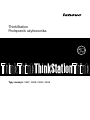 1
1
-
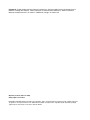 2
2
-
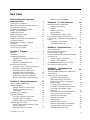 3
3
-
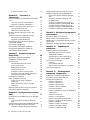 4
4
-
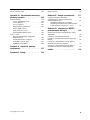 5
5
-
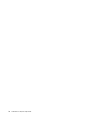 6
6
-
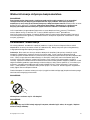 7
7
-
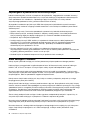 8
8
-
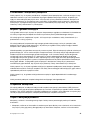 9
9
-
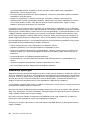 10
10
-
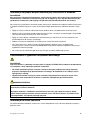 11
11
-
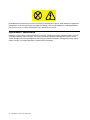 12
12
-
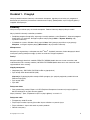 13
13
-
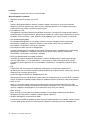 14
14
-
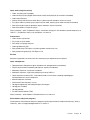 15
15
-
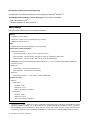 16
16
-
 17
17
-
 18
18
-
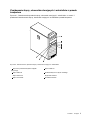 19
19
-
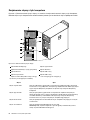 20
20
-
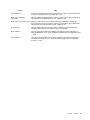 21
21
-
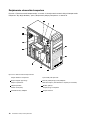 22
22
-
 23
23
-
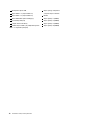 24
24
-
 25
25
-
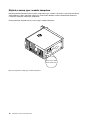 26
26
-
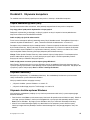 27
27
-
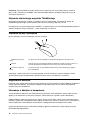 28
28
-
 29
29
-
 30
30
-
 31
31
-
 32
32
-
 33
33
-
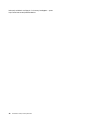 34
34
-
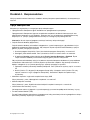 35
35
-
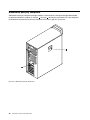 36
36
-
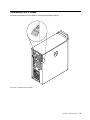 37
37
-
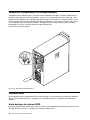 38
38
-
 39
39
-
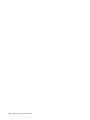 40
40
-
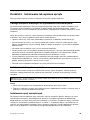 41
41
-
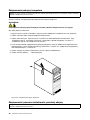 42
42
-
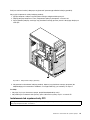 43
43
-
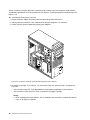 44
44
-
 45
45
-
 46
46
-
 47
47
-
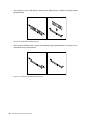 48
48
-
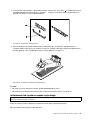 49
49
-
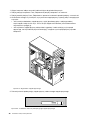 50
50
-
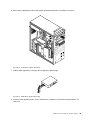 51
51
-
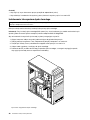 52
52
-
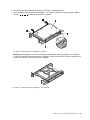 53
53
-
 54
54
-
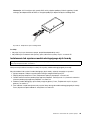 55
55
-
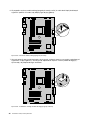 56
56
-
 57
57
-
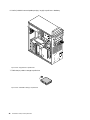 58
58
-
 59
59
-
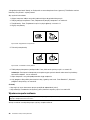 60
60
-
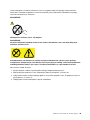 61
61
-
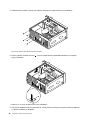 62
62
-
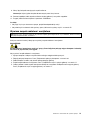 63
63
-
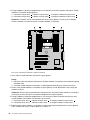 64
64
-
 65
65
-
 66
66
-
 67
67
-
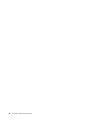 68
68
-
 69
69
-
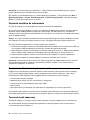 70
70
-
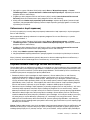 71
71
-
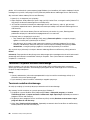 72
72
-
 73
73
-
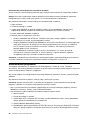 74
74
-
 75
75
-
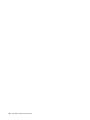 76
76
-
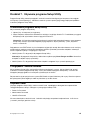 77
77
-
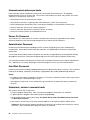 78
78
-
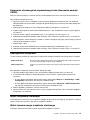 79
79
-
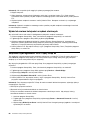 80
80
-
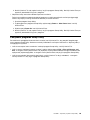 81
81
-
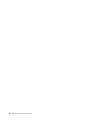 82
82
-
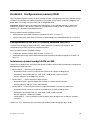 83
83
-
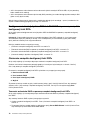 84
84
-
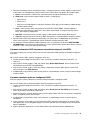 85
85
-
 86
86
-
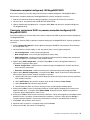 87
87
-
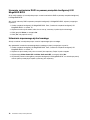 88
88
-
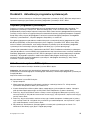 89
89
-
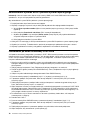 90
90
-
 91
91
-
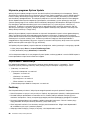 92
92
-
 93
93
-
 94
94
-
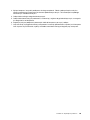 95
95
-
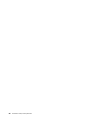 96
96
-
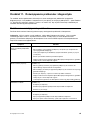 97
97
-
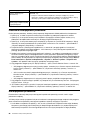 98
98
-
 99
99
-
 100
100
-
 101
101
-
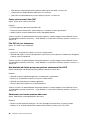 102
102
-
 103
103
-
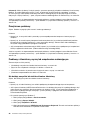 104
104
-
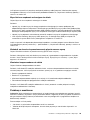 105
105
-
 106
106
-
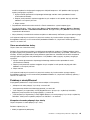 107
107
-
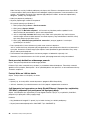 108
108
-
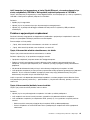 109
109
-
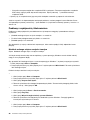 110
110
-
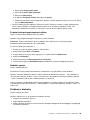 111
111
-
 112
112
-
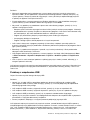 113
113
-
 114
114
-
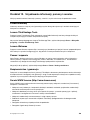 115
115
-
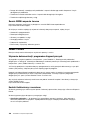 116
116
-
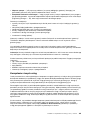 117
117
-
 118
118
-
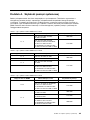 119
119
-
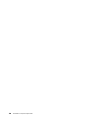 120
120
-
 121
121
-
 122
122
-
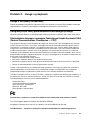 123
123
-
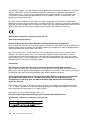 124
124
-
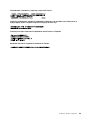 125
125
-
 126
126
-
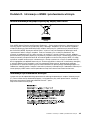 127
127
-
 128
128
-
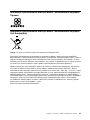 129
129
-
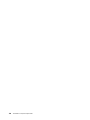 130
130
-
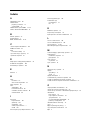 131
131
-
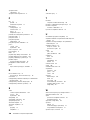 132
132
-
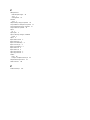 133
133
-
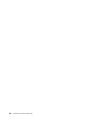 134
134
-
 135
135
-
 136
136
Lenovo ThinkStation S30 User guide
- Kategoria
- Pralko-suszarki
- Typ
- User guide
- Niniejsza instrukcja jest również odpowiednia dla
Powiązane artykuły
-
Lenovo ThinkStation E20 User guide
-
Lenovo ThinkCentre 7035 User guide
-
Lenovo ThinkCentre Edge 62z User guide
-
Lenovo ThinkCentre M81 User guide
-
Lenovo ThinkCentre Edge 71z User guide
-
Lenovo ThinkCentre Edge 72z User guide
-
Lenovo ThinkCentre Edge 91 User guide
-
Lenovo ThinkCentre M62z User guide
-
Lenovo ThinkCentre Edge 91z User guide